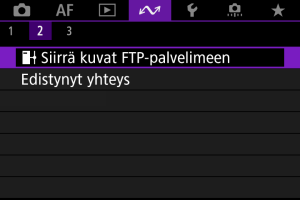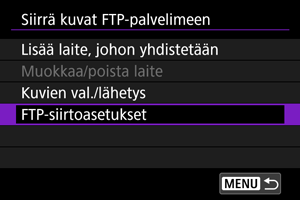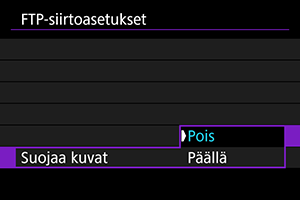Kuvien siirtäminen FTP-palvelimeen
- Kameran yhdistäminen FTP-palvelimeen
- Kuvien siirtäminen yksitellen
- Useiden kuvien siirtäminen kerralla
- Selitteen lisääminen ennen siirtoa
- Automaattinen uudelleenyritys, jos siirto epäonnistuu
- Kuvien suojaaminen siirron jälkeen
- Virransäästötoiminnon käyttäminen
- Siirrettyjen kuvien katsominen
- Kuvien siirtäminen Mobile File Transfer ‑sovelluksella
Voit siirtää kameraan tallennetut kuvat tietokoneeseen muodostamalla yhteyden FTP-palvelimeen.
FTP-siirrolla voit siirtää kunkin kuvan automaattisesti FTP-palvelimeen kuvan ottamisen jälkeen tai voit siirtää useita kuvia yhdessä.
Kameran yhdistäminen FTP-palvelimeen
Jos haluat käyttää suojattua FTP-siirtoa juurivarmenteen avulla, tuo juurivarmenne ().
-
Valitse [
:
Siirrä kuvat FTP-palvelimeen].
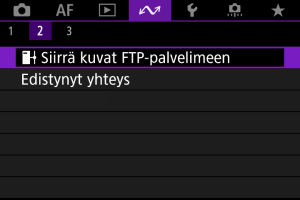
-
Valitse [OK].
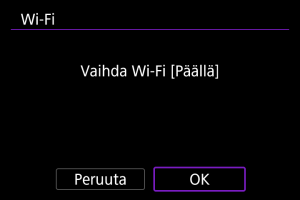
- Tämä näyttö ei näy, jos Wi-Fi-asetus on jo [Päällä].
-
Valitse [Lisää laite, johon yhdistetään].
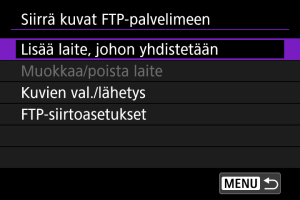
-
Valitse asetusmenetelmä.
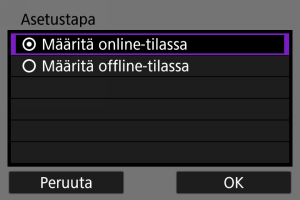
- Voit ohittaa tukiaseman yhteysasetusten määrityksen valitsemalla [Määritä offline-tilassa] ja määrittämällä FTP-palvelimen asetukset siirtymällä vaiheeseen 6. Valitse tämä vaihtoehto, kun määrität etäkäyttöpaikan tukiasemaa.
-
Muodosta Wi-Fi-yhteys.
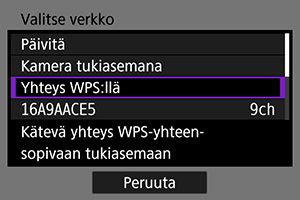
-
Valitse FTP-tila.
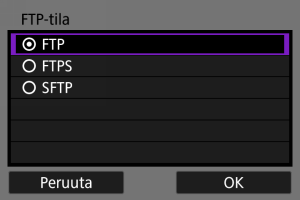
- Jos haluat käyttää suojattua FTP-siirtoa juurivarmenteen avulla, valitse [FTPS].
- Jos haluat käyttää suojattua FTP-siirtoa SSH-yhteyden kautta, valitse [SFTP]. Sisäänkirjautumisasetukset määritetään vaiheessa 10.
- Siirry seuraavaan näyttöön valitsemalla [OK].
-
Valitse [Osoiteasetus].
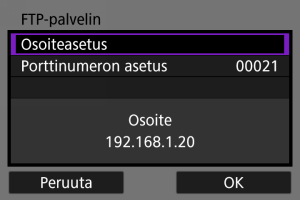
- Siirry seuraavaan näyttöön valitsemalla [OK].
-
Syötä FTP-palvelimen IP-osoite.
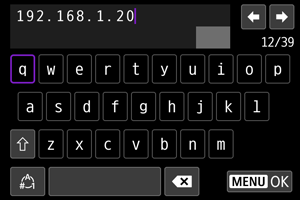
-
Määritä portin numero.
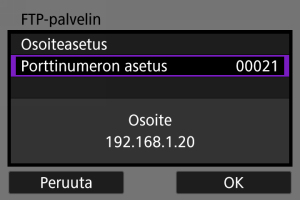
- Aseta normaalisti [Porttinumeron asetus] ‑kohtaan 00021 (FTP/FTPS) tai 00022 (SFTP).
- Siirry seuraavaan näyttöön valitsemalla [OK].
- Siirry vaiheeseen 11, jos valitsit vaiheessa 6 vaihtoehdon [FTP] tai [FTPS]. Siirry vaiheeseen 10, jos valitsit vaihtoehdon [SFTP].
-
Määritä SSH-kirjautumisen todennusasetukset.
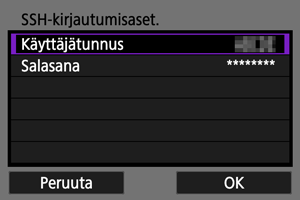
-
Määritä passiivisen tilan asetukset.
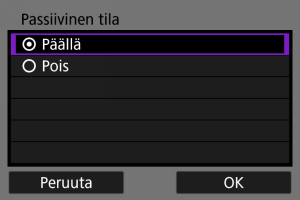
- Ei näytetä, jos valitsit vaiheessa 6 vaihtoehdon [SFTP].
- Siirry seuraavaan näyttöön valitsemalla [OK].
- Ota tämä asetus käyttöön, jos verkko on suojattu palomuurilla.
- Jos virhe 41 (Ei yhteyttä FTP-palvelimeen) näytetään vaiheessa 14, asetuksen [Passiivinen tila] määrittäminen arvoon [Päällä] saattaa ratkaista sen.
-
Määritä välityspalvelimen asetukset.
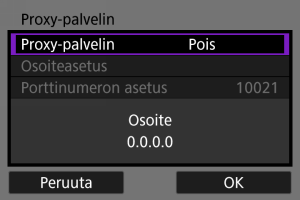
- Ei näytetä, jos valitsit vaiheessa 6 vaihtoehdon [FTPS] tai [SFTP].
- Siirry seuraavaan näyttöön valitsemalla [OK].
-
Määritä kirjautumistapa.
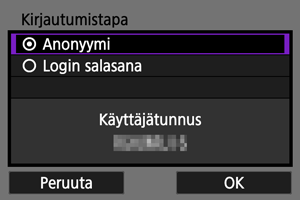
- Ei näytetä, jos valitsit vaiheessa 6 vaihtoehdon [SFTP].
- Siirry seuraavaan näyttöön valitsemalla [OK].
-
Määritä kohdekansio.
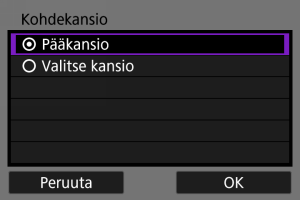
- Valitse [Pääkansio], jos haluat tallentaa kuvat FTP-palvelimen asetuksissa määritettyyn pääkansioon ().
- Määritä pääkansiossa oleva kohdekansio valitsemalla [Valitse kansio]. Jos kansiota ei ole, se luodaan automaattisesti.
- Siirry seuraavaan näyttöön valitsemalla [OK].
Huomautus
-
Kun seuraava viesti näytetään, valitse [OK], jos luotat kohdepalvelimeen.
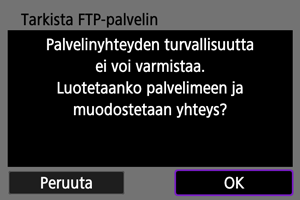
-
Paina
-painiketta.
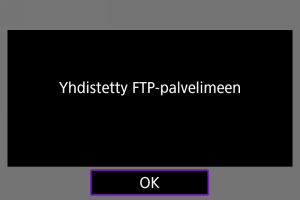
FTP-siirron yhteysasetukset on nyt määritetty.
[ Wi-Fi päällä] ‑näyttö
Wi-Fi päällä] ‑näyttö
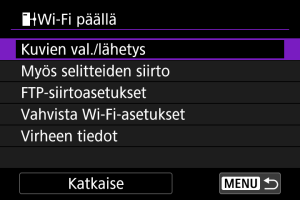
-
Kuvien val./lähetys
-
Myös selitteiden siirto
Voit lisätä tallennetun selitteen kuhunkin kuvaan ennen siirtoa ().
-
FTP-siirtoasetukset
Voit määrittää FTP-siirtoon ja virransäästöön liittyvät asetukset ().
-
Vahvista Wi-Fi-asetukset
Voit tarkastaa Wi-Fi-yhteyksien asetustiedot.
-
Virheen tiedot
Wi-Fi-yhteysvirheiden jälkeen voit tarkastaa virheen tiedot ().
-
Katkaise
Katkaisee Wi-Fi-yhteyden.
FTPS-juurivarmenteen tuominen
Jos määritit FTP-tilan [FTPS], kun määritit yhteysasetuksia, FTP-palvelimen käyttämä juurivarmenne on tuotava kameraan.
- Kameraan voi tuoda vain juurivarmenteen, jonka tiedostonimi on ”ROOT.CER”, ”ROOT.CRT” tai ”ROOT.PEM”.
- Kameraan voi tuoda vain yhden juurivarmennetiedoston. Aseta juurivarmennetiedoston sisältävä kortti etukäteen.
- Ensijaista korttia toiminnolle [Tall./toisto] tai [Toisto] kohdassa [
: Tallenn.+kortin/kansion val.] käytetään varmenteen tuomiseen.
- Ei ehkä ole mahdollista luottaa palvelimiin, joihin yrität yhdistää FTPS-yhteydellä käyttäen itse allekirjoitettua varmennetta.
-
Avaa [Siirrä kuvat FTP-palvelimeen] ‑näyttö.
- Suorita kohdan Kameran yhdistäminen FTP-palvelimeen vaiheet 1–2.
-
Valitse [FTP-siirtoasetukset].
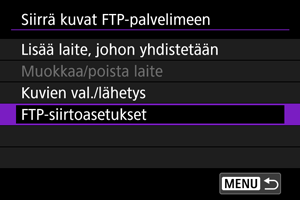
-
Valitse [Aseta juurivarmenne].
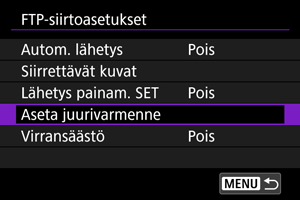
-
Valitse [Lataa juurivarmenne kortilta].
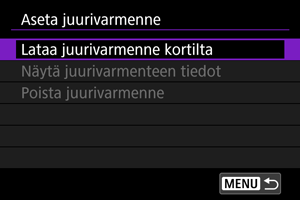
-
Valitse [OK].
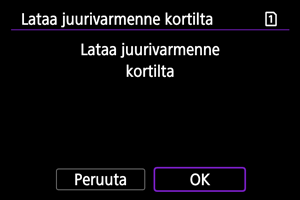
- Juurivarmenne on tuotu.
- Valitse vahvistusnäytössä [OK], niin palaat [Aseta juurivarmenne] ‑näyttöön.
Huomautus
- Voit poistaa kameraan tuodun juurivarmenteen valitsemalla vaiheen 5 näytössä [Poista juurivarmenne]. Jos haluat tarkistaa, kenelle se on annettu, kuka sen antoi, voimassaoloajan ja muita tietoja, valitse [Näytä juurivarmenteen tiedot].
Kuvien siirtäminen yksitellen
- Automaattinen kuvan siirto kuvan ottamisen jälkeen
- Näytössä olevan kuvan siirtäminen
- Siirrettävien kuvien koon ja tyypin määrittäminen
Automaattinen kuvan siirto kuvan ottamisen jälkeen
Kuvan voi siirtää automaattisesti FTP-palvelimeen heti sen ottamisen jälkeen. Voit jatkaa stillkuvien kuvaamista normaalisti kuvien siirtämisen aikana.
- Varmista ennen kuvaamista, että kamerassa on kortti. Jos otettuja kuvia ei tallenneta, niitä ei myöskään voi siirtää.
- Videoiden automaattista siirtoa kuvaamisen aikana ei tueta. Siirrä videot tallennuksen jälkeen kohdan Useiden kuvien siirtäminen kerralla tai Selitteen lisääminen ennen siirtoa ohjeiden mukaisesti.
-
Valitse [
:
Siirrä kuvat FTP-palvelimeen].
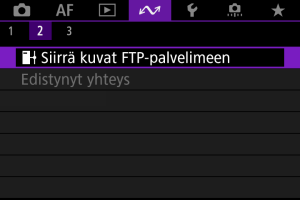
-
Valitse [FTP-siirtoasetukset].
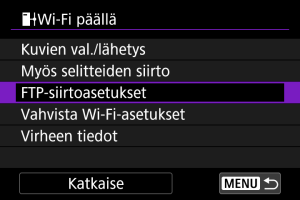
-
Valitse [Autom. lähetys].
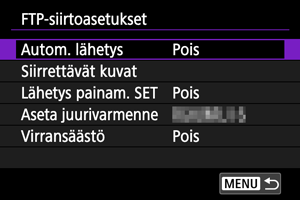
-
Valitse [Päällä].
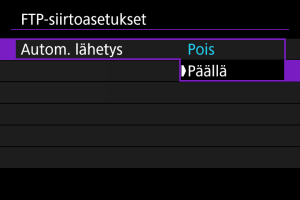
-
Ota kuva.
- Otettu kuva siirretään FTP-palvelimeen.
Huomio
- Kuvia ei voi poistaa kuvien siirron aikana.
Huomautus
- Jatkuvan kuvauksen aikana kuvat siirretään FTP-palvelimeen kuvausjärjestyksessä.
- Otetut kuvat tallennetaan myös korttiin.
- Jos kuvan siirto epäonnistuu tai keskeytyy, kuva siirretään automaattisesti, kun yhteys palautuu (). Nämä kuvat voi siirtää myös manuaalisesti myöhemmin ().
- Toistuvaa automaattista siirtoa ei yritetä, jos verkkoasetuksia (kuten FTP-palvelimen asetuksia) muutetaan ennen automaattisen FTP-siirron alkamista.
Näytössä olevan kuvan siirtäminen
Voit siirtää näytössä näkyvän kuvan painamalla -painiketta. Voit jatkaa stillkuvien kuvaamista normaalisti kuvien siirtämisen aikana.
-
Avaa [FTP-siirtoasetukset] ‑näyttö.
- Suorita kohdan Automaattinen kuvan siirto kuvan ottamisen jälkeen vaiheet 1–2.
-
Valitse [Lähetys painam. SET].
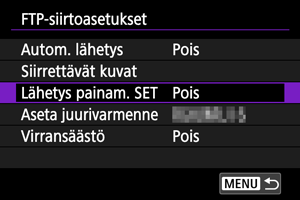
-
Valitse [Päällä].
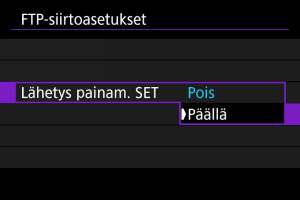
-
Valitse kuva.
- Paina kameran
-painiketta.
- Valitse siirrettävä kuva ja siirrä se sitten painamalla
-painiketta.
- Videoita ei voi siirtää tällä tavalla. Videon valitseminen ja
-painikkeen painaminen tuo näkyviin videotoistopaneelin.
- Paina kameran
Siirrettävien kuvien koon ja tyypin määrittäminen
Voit määrittää siirrettävät kuvat, kun tallennat erikokoisia kuvia kummallekin kortille tai kun otat RAW+JPEG- tai RAW+HEIF-kuvia.
-
Avaa [FTP-siirtoasetukset] ‑näyttö.
- Suorita kohdan Automaattinen kuvan siirto kuvan ottamisen jälkeen vaiheet 1–2.
-
Valitse [Siirrettävät kuvat].
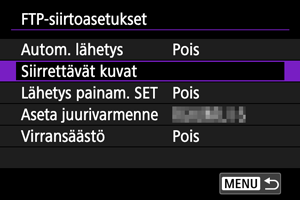
-
Valitse siirrettävien kuvien koko.
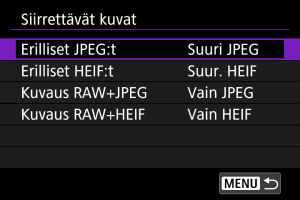
-
Erilliset JPEG:t
Valitse [Pieni JPEG] tai [Suuri JPEG].
-
Erilliset HEIF:t
Valitse [Pien. HEIF] tai [Suur. HEIF].
-
-
Valitse siirrettävien kuvien tyyppi.
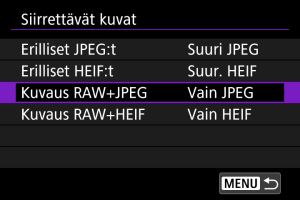
-
Kuvaus RAW+JPEG
Valitse [Vain JPEG], [Vain RAW] tai [RAW+JPEG].
-
Kuvaus RAW+HEIF
Valitse [Vain HEIF], [Vain RAW] tai [RAW+HEIF].
-
Huomautus
- [Erilliset JPEG:t] tai [Erilliset HEIF:t] määrää siirretyn kuvan koon, jos kohdan [
: Tallenn.+kortin/kansion val.] asetukseen [
Tall.v-ehdot] on valittu erilaiset kuvan laatuasetukset kullekin kortille ().
- Kun kamera on määritetty tallentamaan RAW-kuvat yhdelle kortille ja JPEG- tai HEIF-kuvat toiselle, määritä siirrettävät kuvat asetuksella [Kuvaus RAW+JPEG] tai [Kuvaus RAW+HEIF]. Määritä samalla tavalla haluamasi siirto, kun RAW+JPEG- tai RAW+HEIF-kuvia tallennetaan samanaikaisesti yhdelle kortille.
- Otetut kuvat tallennetaan myös korttiin.
- Kun samankokoisia kuvia tallennetaan samanaikaisesti molemmille korteille, siirrossa ovat etusijalla kuvat, jotka ovat asetuksessa [
Tall./toisto] tai [
Toisto] kohdassa [
: Tallenn.+kortin/kansion val.] määritetyllä kortilla.
Useiden kuvien siirtäminen kerralla
Voit valita kuvaamisen jälkeen useita kuvia ja siirtää ne kaikki kerralla tai voit siirtää lähettämättömät kuvat tai kuvat, joita ei voitu lähettää aiemmin.
Voit jatkaa stillkuvien kuvaamista normaalisti siirron aikana.
Huomio
- Kesken oleva kuvien siirto keskeytyy, kun stillkuvien kuvaus / videon tallennuskytkin asetetaan asentoon
. Kun haluat jatkaa kuvan siirtoa, aseta se asentoon
.
- Jos siirrät useita kuvia, harkitse verkkovirtalisävarusteen käyttämistä (myydään erikseen).
Siirrettävien kuvien valitseminen
-
Valitse [
:
Siirrä kuvat FTP-palvelimeen].
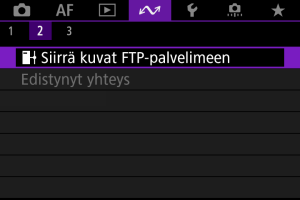
-
Valitse [Kuvien val./lähetys].
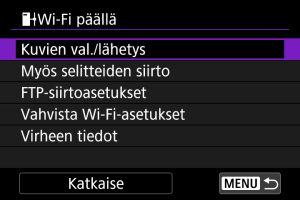
-
Valitse [Val. kuva].
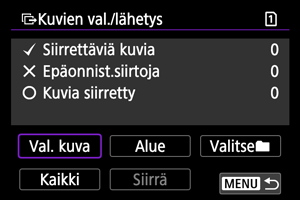
- Katso muille kuin [Val. kuva] ‑vaihtoehdolle kohtaa Useiden kuvien valitseminen.
-
Valitse siirrettävä kuva.
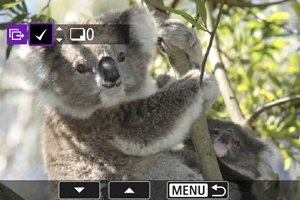
- Valitse siirrettävä kuva
-valitsimella ja paina sitten
-painiketta.
- Lisää valintamerkki [
] näytön vasempaan yläkulmaan
-valitsimella ja kun paina sitten
-painiketta.
- Kolmen kuvan näytössä käännä
-valitsinta vastapäivään. Voit palata yhden kuvan näyttöön kääntämällä
-valitsinta myötäpäivään.
- Jos haluat valita lisää siirrettäviä kuvia, toista vaihe 4.
- Paina kuvavalinnan jälkeen
-painiketta.
- Valitse siirrettävä kuva
-
Valitse [Siirrä].
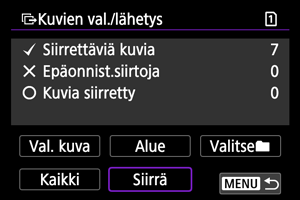
-
Valitse [OK].
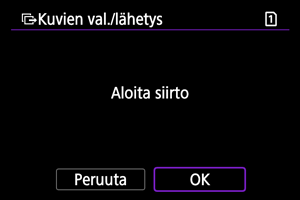
- Valitut kuvat siirretään FTP-palvelimeen.
Useiden kuvien valitseminen
Useita kuvia voidaan siirtää kerralla, kun olet valinnut valintatavan. Voit jatkaa stillkuvien kuvaamista normaalisti kuvien siirtämisen aikana.
-
Avaa [Kuvien val./lähetys] ‑näyttö.
- Suorita kohdan Siirrettävien kuvien valitseminen vaiheet 1–2.
-
Valitse valintatapa.
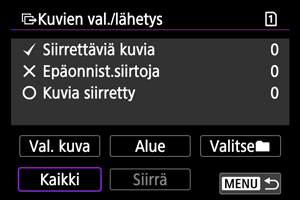
Valitse alue
- Valitse [Alue].
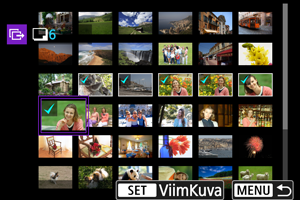
- Kun valitset alueen ensimmäisen ja viimeisen kuvan, kaikkiin alueen kuviin merkitään valintamerkki [
] ja yksi kopio kustakin kuvasta lähetetään.
- Paina kuvavalinnan jälkeen
-painiketta.
- Valitut kuvat tallennetaan kohtaan [Siirrettäviä kuvia]. Siirry vaiheeseen 5 kohdassa Siirrettävien kuvien valitseminen.
Kansiossa
- Valitse [Valitse
].
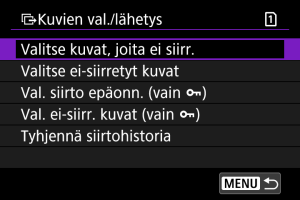
- Valitse suosimasi valintatapa.
- Vaihtoehto [Valitse kuvat, joita ei siirr.] valitsee kaikki valitun kansion kuvat, joiden siirto epäonnistui.
- Vaihtoehto [Valitse ei-siirretyt kuvat] valitsee kaikki valitun kansion lähettämättömät kuvat.
- Vaihtoehto [Val. siirto epäonn. (vain
)] valitsee kaikki valitun kansion suojatut kuvat, joiden siirto epäonnistui.
- Vaihtoehto [Val. ei-siirr. kuvat (vain
)] valitsee kaikki valitun kansion lähettämättömät suojatut kuvat.
- Vaihtoehto [Tyhjennä siirtohistoria] tyhjentää valitussa kansiossa olevien kuvien siirtohistorian.
- Kun siirtohistoria on tyhjennetty, voit valita [Valitse ei-siirretyt kuvat] ja siirtää kaikki kansion kuvat uudelleen.
- Kun siirtohistoria on tyhjennetty, voit valita [Val. ei-siirr. kuvat (vain
)] ja siirtää kaikki kansion suojatut kuvat uudelleen.
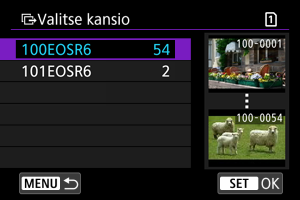
- Valitse kansio.
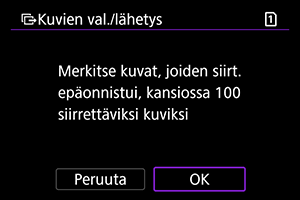
- Tallenna kuvat kohtaan [Siirrettäviä kuvia] valitsemalla [OK]. Siirry vaiheeseen 5 kohdassa Siirrettävien kuvien valitseminen.
Kortilla
- Valitse [Kaikki].
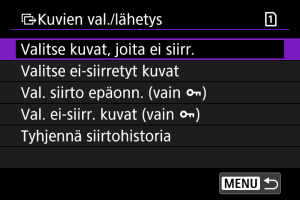
- Valitse suosimasi valintatapa.
- Vaihtoehto [Valitse kuvat, joita ei siirr.] valitsee kaikki kortin kuvat, joiden siirto epäonnistui.
- Vaihtoehto [Valitse ei-siirretyt kuvat] valitsee kaikki kortin lähettämättömät kuvat.
- Vaihtoehto [Val. siirto epäonn. (vain
)] valitsee kaikki kortin suojatut kuvat, joiden siirto epäonnistui.
- Vaihtoehto [Val. ei-siirr. kuvat (vain
)] valitsee kaikki kortit lähettämättömät suojatut kuvat.
- Vaihtoehto [Tyhjennä siirtohistoria] tyhjentää kortin kuvien siirtohistorian.
- Kun siirtohistoria on tyhjennetty, voit valita [Valitse ei-siirretyt kuvat] ja siirtää kaikki kortille tallennetut kuvat uudelleen.
- Kun siirtohistoria on tyhjennetty, voit valita [Val. ei-siirr. kuvat (vain
)] ja siirtää kaikki kortille tallennetut suojatut kuvat uudelleen.

- Tallenna kuvat kohtaan [Siirrettäviä kuvia] valitsemalla [OK]. Siirry vaiheeseen 5 kohdassa Siirrettävien kuvien valitseminen.
Selitteen lisääminen ennen siirtoa
Voit lisätä tallennetun selitteen kuhunkin kuvaan ennen siirtoa. Tämä on kätevää, jos haluat ilmoittaa vastaanottajalle esimerkiksi tulostuslaadun. Selitteet lisätään myös kameraan tallennettuihin kuviin.
- Voit tarkistaa kuviin lisätyt selitteet käyttäjän kommenttien Exif-tiedoista.
- Selitteitä voi luoda ja tallentaa EOS Utility ‑ohjelmistolla ().
-
Avaa [Kuvan siirto] ‑näyttö.
- Suorita kohdan Siirrettävien kuvien valitseminen vaihe 1.
-
Valitse [Myös selitteiden siirto].
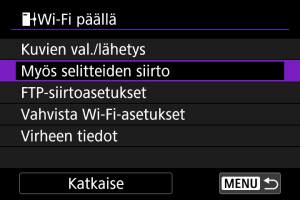
- Viimeksi toistettu kuva tulee näkyviin.
-
Määritä selite.
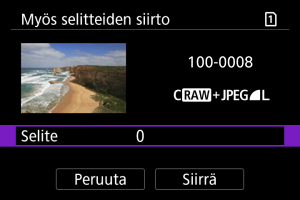
-
Valitse [Selite] ja valitse selitteen sisältö avautuvassa näytössä.
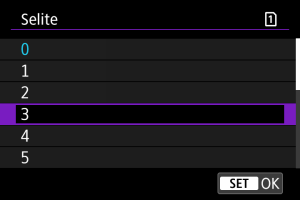
-
-
Valitse [Siirrä].
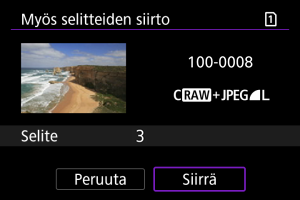
- Kuva ja selite siirretään. Siirron jälkeen näytöksi palautuu [Kuvan siirto] ‑näyttö.
Huomio
- Muita kuvia ei voi valita [Myös selitteiden siirto] ‑näytössä. Voit valita toisen kuvan siirrettäväksi selitteineen toistamalla sen ja tekemällä nämä vaiheet.
Automaattinen uudelleenyritys, jos siirto epäonnistuu
Jos siirto epäonnistuu, Wi-Fi-kuvake vilkkuu väliaikaisesti. Tässä tapauksessa näytetään seuraava näyttö, kun painat -painiketta ja valitset [
:
Siirrä kuvat FTP-palvelimeen] ‑vaihtoehdon.
Katso virheen korjausohjeet kohdasta Virheilmoitusten käsitteleminen.
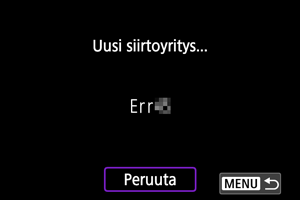
Kun olet korjannut ongelman, kuvat, joita ei voitu lähettää aiemmin, lähetetään automaattisesti. Jos tämä asetus on käytössä, epäonnistunutta siirtoa yritetään automaattisesti uudelleen. Näin tehdään sekä automaattista siirtoa käytettäessä että siirrettäessä otettuja kuvia manuaalisesti FTP:n kautta. Huomaa, että jos peruutat kuvien siirron tai katkaiset kameran virran, siirtoa ei yritetä automaattisesti uudelleen.
Katso kohta Useiden kuvien siirtäminen kerralla ja siirrä tarvittavat kuvat.
Kuvien suojaaminen siirron jälkeen
Siirretyt kuvat voi suojata automaattisesti.
Virransäästötoiminnon käyttäminen
Kun [Päällä] on valittu, mutta kuvia ei siirretä tietyn ajan kuluessa, kamera kirjautuu ulos FTP-palvelimelta ja katkaisee Wi-Fi-yhteyden. Kun kamera on valmis kuvien siirtoon, yhteys muodostetaan automaattisesti uudelleen. Jos haluat, että Wi-Fi-yhteyttä ei katkaista, valitse [Pois].
-
Valitse [
:
Siirrä kuvat FTP-palvelimeen].
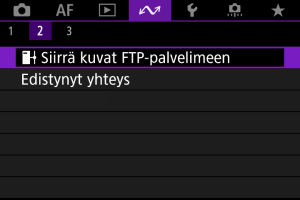
-
Valitse [FTP-siirtoasetukset].
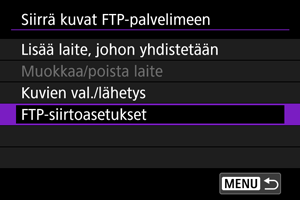
-
Valitse [Virransäästö].
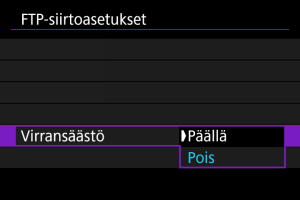
Siirrettyjen kuvien katsominen
FTP-palvelimeen siirretyt kuvat tallennetaan seuraavaan kansioon FTP-palvelimen asetusten mukaan.
-
FTP-palvelimen kohdekansio
- FTP-palvelimen oletusasetusten mukaan kuvat tallennetaan kohteeseen [C-asema] → [Inetpub]-kansio → [ftproot]-kansio tai tämän kansion alikansioon.
- Jos siirron kohteen pääkansiota on muutettu FTP-palvelimen asetuksissa, kysy FTP-palvelimen järjestelmänvalvojalta, minne kuvat siirretään.
Kuvien siirtäminen Mobile File Transfer ‑sovelluksella
Mobile File Transfer -älypuhelinsovelluksella voit siirtää kuvia kamerasta FTP-palvelimille matkapuhelinyhteyden kautta.
Tietoja sovelluksesta on kohdassa Ohjelmisto/sovellukset.